مع نظام التشغيل iOS 15 وميزة إخفاء البريد الإلكتروني الحصرية لمشتركي خدمة iCloud+، يمكنك إنشاء عناوين بريد إلكتروني فريدة وعشوائية تعيد توجيهها إلى صندوق الوارد الشخصي الخاص بك من أجل الحفاظ على خصوصية عنوان بريدك الإلكتروني الشخصي ولكن مع تحديث iOS 15.2، يمكنك استخدام Hide My Email مباشرة من تطبيق البريد.
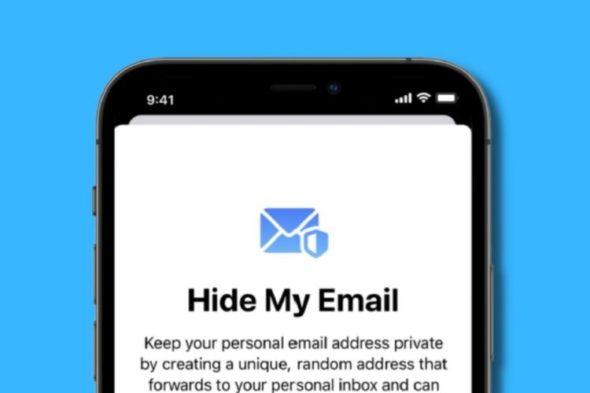
كيفية عمل ميزة إخفاء بريدي الإلكتروني

عند استخدام ميزة Hide My Email أو إخفاء بريدي الإلكتروني يتم إعادة توجيه جميع رسائل البريد الإلكتروني المرسلة إلى عنوان البريد الإلكتروني العشوائي الذي أنشأته أبل خصيصا لك حتى تتمكن من الرد إذا لزم الأمر ولكن الطرف الآخر لن يكون قادر على رؤية عنوان بريدك الإلكتروني الحقيقي.
وهذه الميزة مهمة على نحو خاص إذا كنت تعتقد أنه من المحتمل أن تشارك شركة ما عنوان بريدك الإلكتروني مع وكالات إعلانية أو جهات خارجية أخرى لأغراض التسويق حيث يعني تزويدهم بعنوان وهمي أنه يمكنك حذف العنوان في أي وقت مما يضمن عدم وصول أي رسائل بريد إلكتروني غير مرغوب فيها إلى صندوق الوارد لديك.
كيفية استخدام ميزة إخفاء البريد الإلكتروني في iOS 15.2
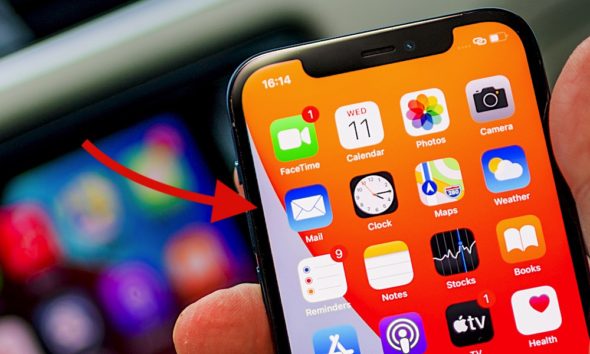
- قم بتشغيل تطبيق البريد الإلكتروني على جهاز الآي-فون الخاص بك
- اضغط على أيقونة رسالة جديدة في الركن الأيمن السفلي من شاشة البريد الرئيسية لكتابة رسالة عادية
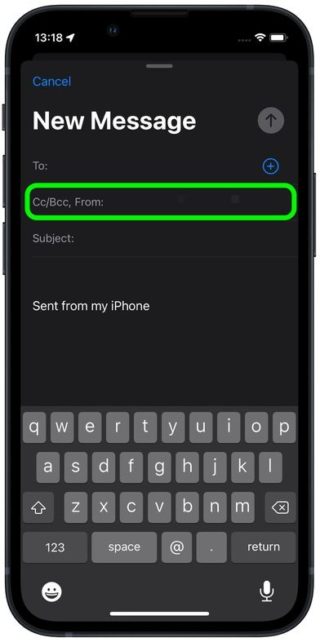
- املأ الحقل “إلى” TO
- انقر فوق الحقل “من” Cc / Bc مرتين
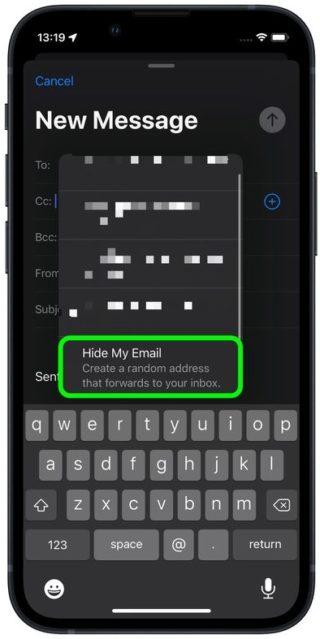
- ثم مرر لأسفل قائمة العناوين المتاحة وحدد إخفاء البريد الإلكتروني الخاص بي
- اكتب الآن بريدك الإلكتروني كالمعتاد وأرسله.
علاوة على ذلك، بصفتك مشتركًا في الخدمة المدفوعة iCloud +، يمكنك استخدام عناوين بريد إلكتروني عشوائية عندما يُطلب منك إدخال عنوان بريدك الإلكتروني على موقع ويب في سفاري وكل ما عليك فعله هو تحديد خيار إخفاء البريد الإلكتروني عندما يظهر على الشاشة.
أخيرا، يمكنك أيضًا إلغاء تنشيط أو حذف العناوين التي تم إنشاؤها بواسطة ميزة إخفاء بريدي الإلكتروني عبر الضغط على عنوان (أسفل عنوان جديد) ثم اختر إلغاء تنشيط عنوان البريد الإلكتروني وهكذا لن يتم إعادة توجيه رسائل البريد الإلكتروني إليك.
المصدر:



11 تعليق